u装机bootice工具隐藏分区教程
来源:www.uzhuangji.cn 发布时间:2016-06-26 07:36
bootice工具除了具有修复主引导和分区引导记录、备份和恢复磁盘等功能外,还具有隐藏分区的功能,如果你也拥有自己的小秘密,不妨把电脑里存放重要信息的分区隐藏起来,以确保隐私安全。下面就一起来学习u装机bootice工具隐藏分区教程。
1、将制作好的u装机u盘插入电脑,重启,待第一画面出现时,快速按下启动热键,选择“usb”开头的启动项,按回车进入u装机pe,如下图所示:
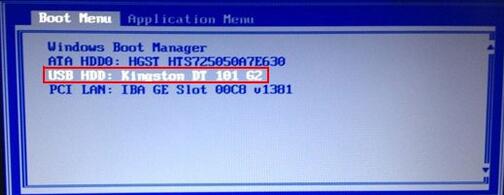
2、接着选择“【02】运行u装机Win8PE防蓝屏版(新电脑)”按回车,如下图所示:
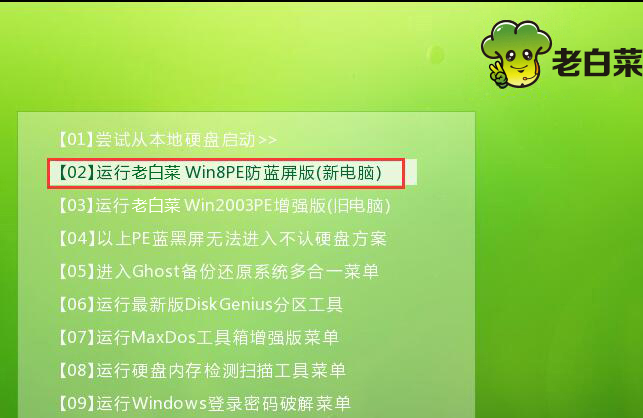
3、来到u装机主菜单,点击开始,选择“磁盘管理-BOOTICE引导管理”,如下图所示:
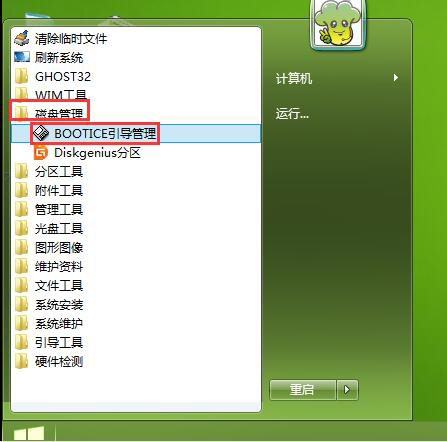
4、打开bootice工具之后,选择目标磁盘,点击“分区管理”,如下图所示:
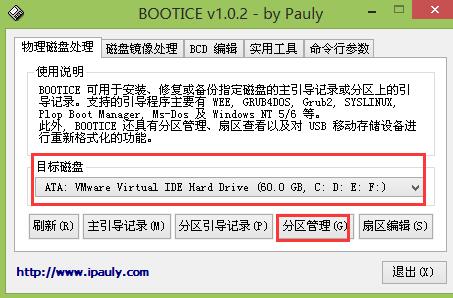
5、选择需要隐藏的分区,点击“隐藏”,在弹出的窗口点击确定即可,如下图所示:
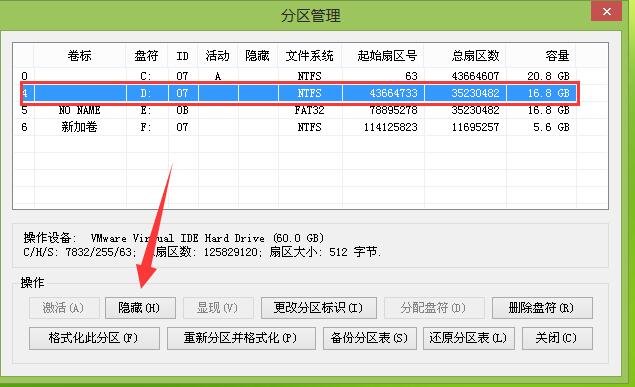
6、打开桌面上的计算机,就可以发现d盘已经被隐藏,如下图所示:
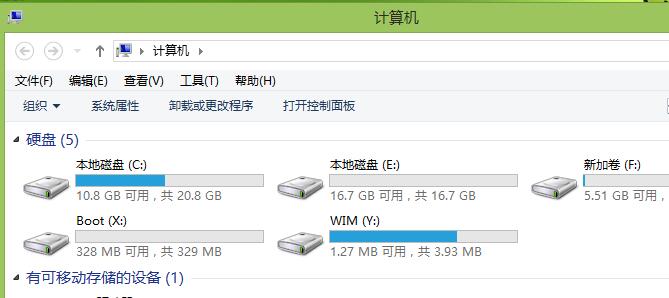
以上就是u装机bootice工具隐藏分区教程,隐藏分区的方法不局限一种,大家可以根据个人偏好选择合适的方法进行操作。
推荐阅读
"微星gs63 8re-001cn笔记本怎么使用u装机u盘启动盘安装win8系统"
- 三星350xaa笔记本如何使用u装机u盘启动盘安装win7系统 2021-07-30
- 惠普pavilion x360 13-u000笔记本怎么使用u装机u盘启动盘安装win7系统 2021-07-29
- 神舟优雅x5笔记本怎么使用u装机u盘启动盘安装win10系统 2021-07-29
- 惠普envy x2 12-g018nr笔记本怎么使用u装机u盘启动盘安装win8系统 2021-07-29
机械革命深海幽灵z1笔记本怎么使用u装机u盘启动盘安装win7系统
- 海尔简爱 1406w笔记本如何使用u装机u盘启动盘安装win7系统 2021-07-27
- 墨舞tx40笔记本如何使用u装机u盘启动盘安装win10系统 2021-07-27
- 联想ideapad 500s-15-ifi笔记本如何使用u装机u盘启动盘安装win8系统 2021-07-27
- 中柏ezbook s4笔记本怎么使用u装机u盘启动盘安装win10系统 2021-07-26
u装机下载
更多-
 u装机怎样一键制作u盘启动盘
u装机怎样一键制作u盘启动盘软件大小:358 MB
-
 u装机超级u盘启动制作工具UEFI版7.3下载
u装机超级u盘启动制作工具UEFI版7.3下载软件大小:490 MB
-
 u装机一键u盘装ghost XP系统详细图文教程
u装机一键u盘装ghost XP系统详细图文教程软件大小:358 MB
-
 u装机装机工具在线安装工具下载
u装机装机工具在线安装工具下载软件大小:3.03 MB










